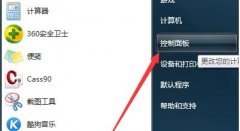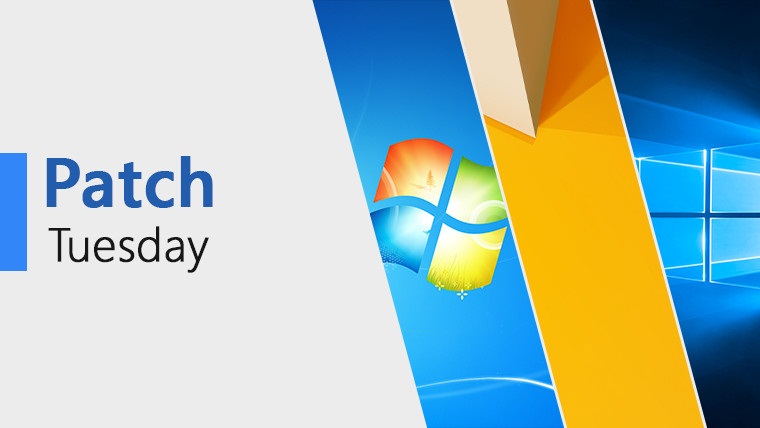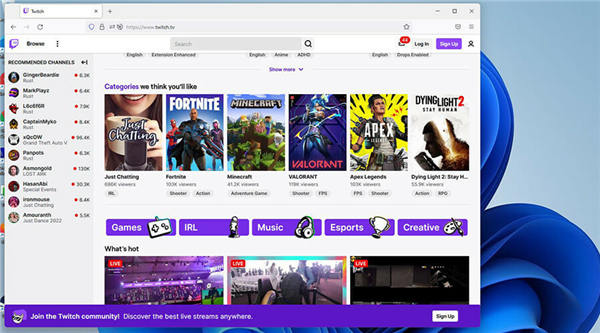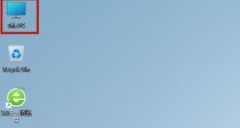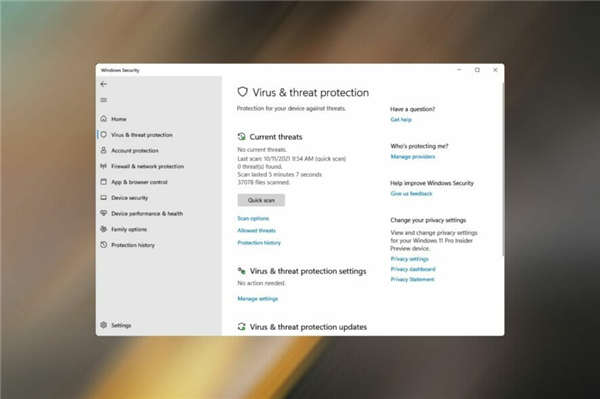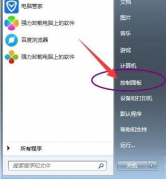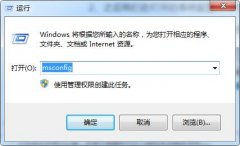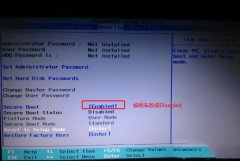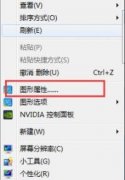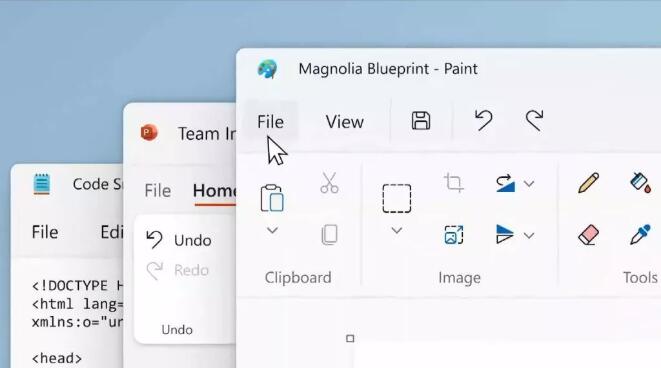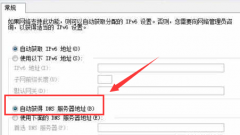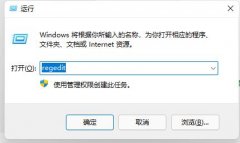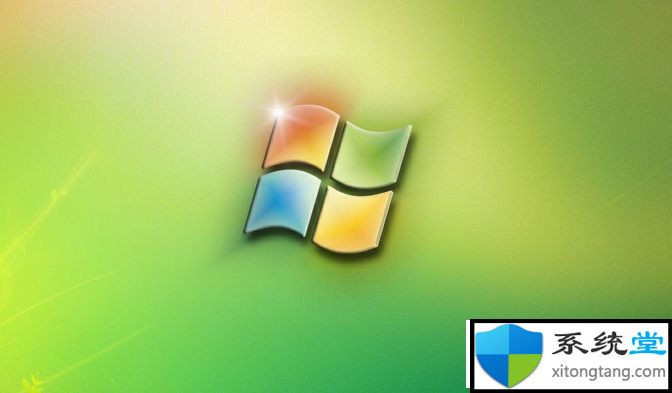win11双系统启动引导设置教程
很多用户都会在电脑上安装Windows双系统甚至多系统,在开机的时候就会出现一个启动菜单让用户选择,如果没有选择将会自动启动默认的系统,那么双系统要怎么修改默认的启动项呢?下面就和小编一起来看看应该如何去操作吧。
Win11双系统启动引导设置的方法
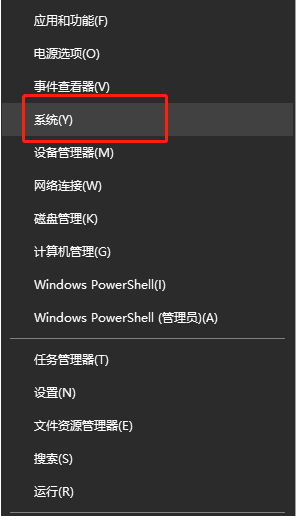
1、打开电脑后,我们右键点击【开始菜单】,选择【系统】。
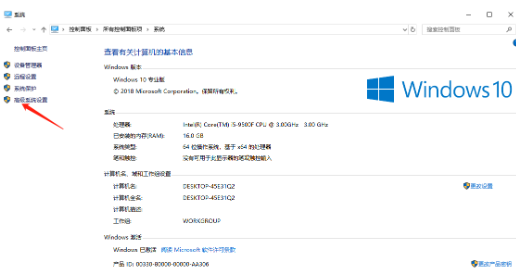
2、进入到系统的页面,点击进入【高级系统设置】当中。
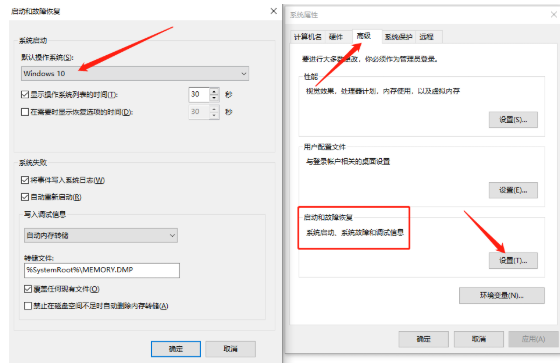
3、此时在进入的页面中点击【高级】功能,找到下方启动和故障恢复的【设置】选项,选择需要启动的Win11操作系统。
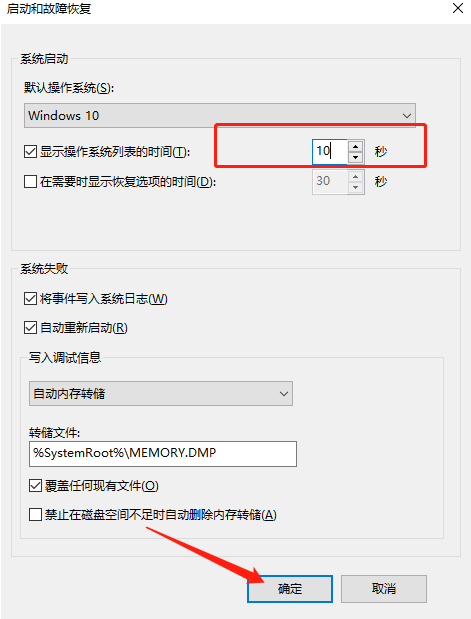
4、最后在【显示操作系统列表的时间】右侧设置需要的时间,完成后点击【确定】即可。